No products in the cart.
AppMySite WordPress Eklentisini Kurun
Web sitenizi ve uygulamanızı bağlamak için web sitenizin yönetici paneline AppMySite eklentisini yüklemeniz gerekir. Bu adım hem WordPress hem de WooCommerce web siteleri için zorunludur. Eklentiyi AppMySite’ın resmi WordPress sayfasından indirebilir veya eklentiyi doğrudan web sitenizin yönetici paneline yükleyebilirsiniz. Aşağıdaki bölümler tüm seçenekleri kapsar:
https://youtube.com/watch?v=1mkCJFF-yGM
Eklentiyi AppMySite WordPress sayfasından indirin
Aşağıdaki adımlar süreci açıklar:
- AppMySite hesabınıza giriş yapın. Bağlantı > Eklentiyi yükle’ye gidin.
- Eklentiyi İndir’e tıklayın. Bu sizi resmi AppMySite WordPress eklenti sayfasına yönlendirecektir.
- Eklentinin zip dosyasını indirmek için sağ üst köşedeki İndir’e tıklayın.
- Şimdi web sitenizin yönetici paneline giriş yapın. Eklentiler > Yeni ekle’ye gidin.
- Eklenti Yükle’ye tıklayın ve eklenti zip dosyasını cihazınızdan yükleyin
- İşlemi tamamlamak için AppMySite WordPress eklentisini etkinleştirin.
‘Beni Oraya Götür’ seçeneğini kullanın
Web sitenizin yönetici panelinde zaten oturum açtıysanız bu seçeneği kullanabilirsiniz. Aşağıdaki adımlar süreci açıklar:
- AppMySite hesabınıza giriş yapın. Bağlantı > Eklentiyi yükle’ye gidin.
- Beni Oraya Götür’e tıklayın. Bu sizi web sitenizin yönetici panelinin Plug In modülüne yönlendirecektir.
- Eklentiyi kurmak için Şimdi Kur’a tıklayın. İşlemi tamamlamak için eklentiyi etkinleştirin.
Eklentiyi doğrudan web sitenizin arka ucuna yükleyin
Web sitenizin arka ucunda oturum açmadıysanız bu adımları izleyin.
- Web sitenizin yönetici paneline giriş yapın. Eklentiler > Yeni Ekle’ye gidin.
- Eklenti arama çubuğunda “AppMySite” arayın.
- Eklentiyi yüklemek için Şimdi Yükle düğmesine tıklayın.
- İşlemi tamamlamak için eklentiyi etkinleştirin.
Doğrulayın
Eklentiyi yükledikten sonra, eklenti kurulumunu doğrulayabilirsiniz. İşlemi tamamlamak için aşağıdaki adımları izleyin:
- AppMySite hesabınıza giriş yapın.
- Bağlantı > Eklenti Yükle’ye gidin.
- Doğrula’ya tıklayın.